
Turinys:
- Autorius John Day [email protected].
- Public 2024-01-30 10:46.
- Paskutinį kartą keistas 2025-01-23 14:59.
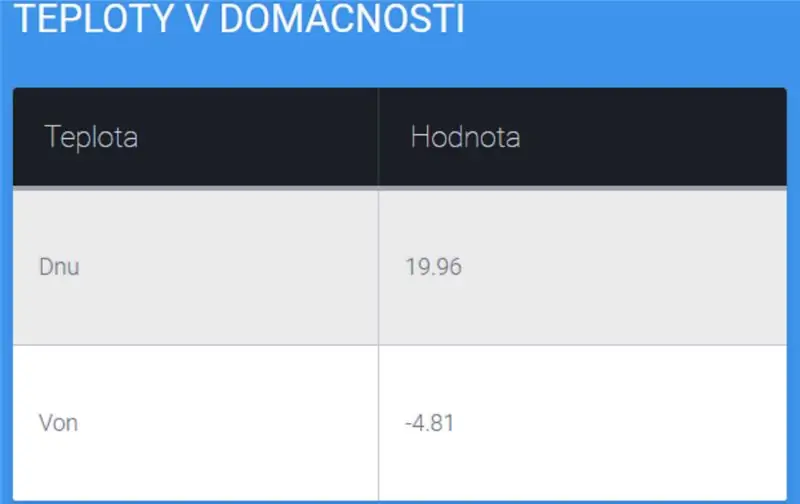
Ši pamoka yra pagrįsta ESP8266 ir jos taikymu kaip „WiFi“termometras, kuriame veikia HTTP žiniatinklio serveris. Taip pat yra 2 režimai STA kaip klientas arba AP kaip prieigos taškai.
1 žingsnis: termometro įvedimas
Šiandien trumpai pristatysiu „wifi“termometro projektą. Termometras naudoja ESP8266 „Wi -Fi“mikroschemą „NodeMCU v3 Lolin“kūrimo plokštėje. Be duomenų registravimo, „Wifi“mikroschema taip pat turi žiniatinklio serverį, kuriame jis išleidžia išmatuotus duomenis. Duomenys matuojami kiekvieną kartą įkeliant puslapį. Kai nenaudojami, duomenys neįrašomi. Žiniatinklio serveris leidžia paleisti HTML + CSS kodą, kuris tam tikru mastu leidžia sukurti gražią grafinę sąsają, kad vartotojui būtų galima pavaizduoti temperatūrą, pavyzdžiui, lentelėje. „Javascript“taip pat gali automatiškai atnaujinti puslapio duomenis, tačiau aš šios parinkties nenaudojau.
2 žingsnis: „WiFi“termometro versijos
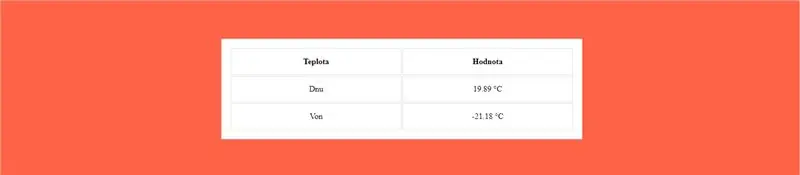
Yra dvi šio projekto versijos, pats svetainės funkcionalumas yra tas pats. Abiem atvejais ESP8266 paleidžia žiniatinklio serverį, kuris lentelėje piešia temperatūrą. Sujungimas versijose yra diferencijuotas. Vienu atveju galima naudoti esamą LAN tinklą, prie kurio plokštė jungiasi ir laiko žiniatinklio serverį statiniu arba dinaminiu IP adresu. Įvedęs IP naršyklės lange, vartotojas gauna užklausą iš ESP, nurodydamas temperatūrą.
Antruoju atveju plokštė perduoda savo SSID AP režimu kaip prieigos taškas. Vartotojas prieina prie lentos įvesdamas tinklo slaptažodį (įtrauktas į ESP8266). Plokštė perduoda SSID su WPA / WPA2 PSK šifravimu arba galima transliuoti atvirą „Wi -Fi“tinklą. Duomenys pasiekiami tik pasiekus šį „Wi -Fi“tinklą už namų LAN tinklo. DHCP serveris taip pat veikia ESP, kuris po sėkmingo vartotojo autentifikavimo priskiria IP diapazoną. Svetainė yra prie šliuzo IP adreso - ESP.
3 žingsnis: „OneWire“- diagramos ir DS18B20 jutikliai
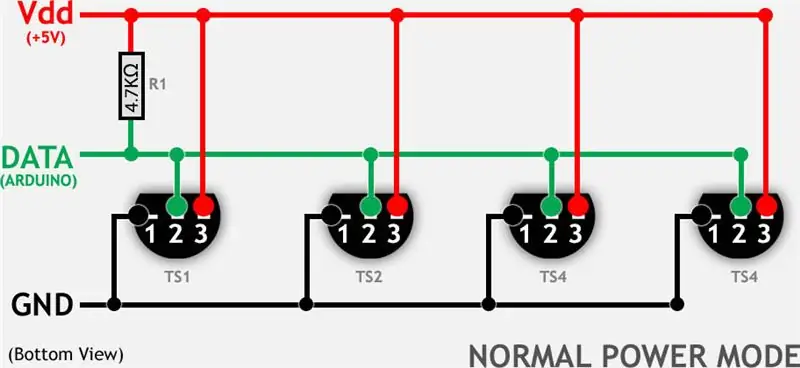
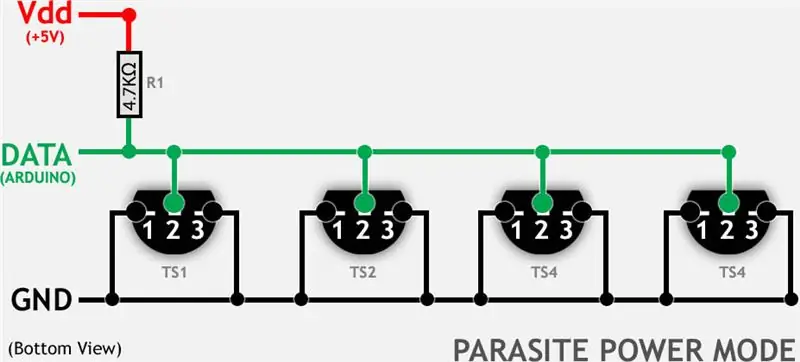
Temperatūros duomenys įrašomi iš poros DS18B20 temperatūros jutiklių, kurie yra prijungti prie „OneWire“magistralės, o tai leidžia duomenis surinkti vienam laidininkui, su galimybe ištraukti laidininką iki dešimčių iki šimtų metrų. DS18B20 gaminami dviem pagrindinėmis versijomis - vadinamosiomis. patalpų jutiklis tranzistoriaus korpuse arba vandeniui atsparus - lauko konstrukcija iš aliuminio vamzdžio. „OneWire“tinka trikdžių aplinkai ir gali talpinti iki 256 jutiklių. Atskiri jutikliai yra padalijami iš jų gamyklos adreso - serijos numerio. Yra 2 pagrindiniai jutiklių prijungimo variantai. Įprastas ryšys ir parazitinis, abu gali būti maitinami 3,3 - 5,5 V. Skirtumai akivaizdūs iš „OneWire“laidų schemų.
4 žingsnis: schemos visiems (AP/STA režimas) ESP8266 termometrai
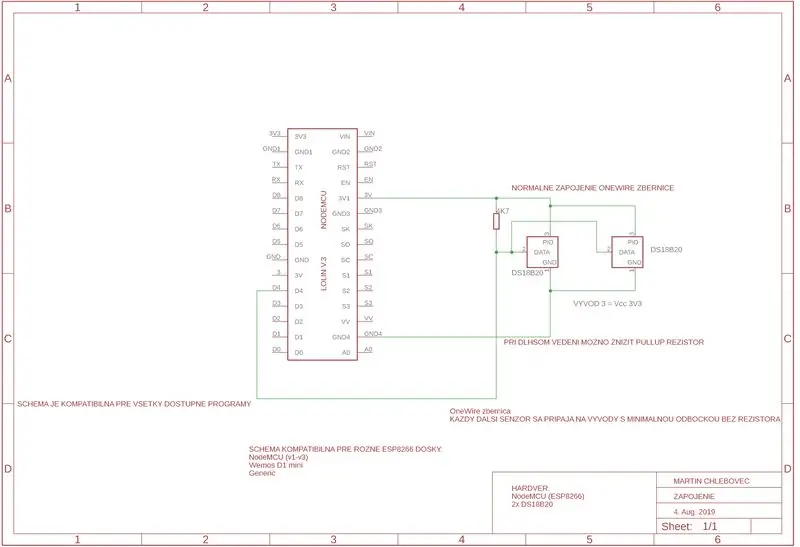
5 žingsnis: šaltinio kodai
Galima rasti: https://arduino.php5.sk/wifi-teplomer.php?lang=en arba: [email protected] Paprašykite savo režimo AP prieigos taško arba STA klientui esamame „WiFi“tinkle. Abi versijos naudoja žiniatinklio serverį, veikiantį ESP8266.
Rekomenduojamas:
Meteorologinė stotis: ESP8266 su giliu miego režimu, SQL, grafinis kolbos ir grafinis grafikas: 3 žingsniai

Meteorologinė stotis: ESP8266 Su giliu miego režimu, SQL, grafika pagal kolbą ir sąmokslas: Ar būtų smagu sužinoti temperatūrą, drėgmę ar šviesos intensyvumą jūsų balkone? Žinau, kad norėčiau. Taigi aš sukūriau paprastą orų stotį tokiems duomenims surinkti. Šie skyriai yra žingsniai, kurių aš ėmiausi kurdamas. Pradėkime
Skaitmeninis termometras DHT11 naudojant ESP8266: 4 žingsniai

Skaitmeninis termometras DHT11 naudojant ESP8266: Ankstesniame straipsnyje aš jau aptariau DH11 ir kaip jį rodyti išvesties įrenginiuose, pvz., 7 segmentų, LCD, serijiniame monitoriuje ir RGB žiede. Šiame straipsnyje aš jums parodysiu, kaip stebėti temperatūrą ir drėgmę naudojant naršyklę mobiliajame telefone
Arduino pagrindu veikiantis bekontaktis infraraudonųjų spindulių termometras - IR termometras naudojant „Arduino“: 4 žingsniai

„Arduino“nekontaktinis infraraudonųjų spindulių termometras | Infraraudonųjų spindulių termometras naudojant „Arduino“: Sveiki vaikinai, šioje instrukcijoje mes pagaminsime bekontaktį termometrą naudodami arduino. Kadangi kartais skysčio/kietos medžiagos temperatūra yra per aukšta arba per žema, tada sunku su juo susisiekti ir perskaityti Temperatūra tada tokioje aplinkoje
Prisijunkite prie „Raspberry Pi“režimu be galvos naudodami „Android“telefoną Taip pat sukonfigūruokite „WiFi“: 5 veiksmai

Prisijunkite prie „Raspberry Pi“režimu be galvos naudodami „Android“telefoną Taip pat sukonfigūruokite „WiFi“: (naudojamas vaizdas yra „Raspberry Pi 3“modelis B iš https://www.raspberrypi.org) Ši instrukcija parodys, kaip prijungti „Raspberry Pi“prie „Android“telefono, taip pat konfigūruoti „WiFi“„Raspberry Pi“režimu be galvos, ty be klaviatūros, pelės ir ekrano. Aš
ESP8266 skaitmeninis termometras su LCD ekranu: 7 žingsniai

ESP8266 skaitmeninis termometras su LCD ekranu: Šiandien aš jums parodysiu, kaip naudoti TFT LCD ekraną ESP8266 „NodeMCU“, kad būtų rodomi temperatūros ir drėgmės duomenys konkrečioje aplinkoje. Pateikiu ekrano naudojimo su DHT22, kuris yra temperatūros ir drėgmės matuoklis, pavyzdį. Per
